我们在使用电脑中的某些应用时,有时候会需要使用到麦克风权限,那么Win11的麦克风权限怎么设置呢,下面小编就给大家详细介绍一下Win11设置麦克风权限的方法,感兴趣的小伙伴可以来和小编一起看一看。
设置方法:
1、点击下方任务栏中的开始。
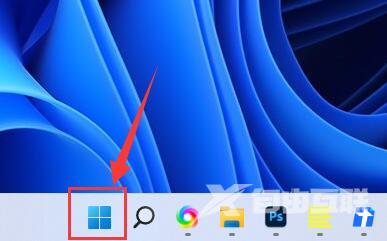
2、选择菜单选项列表中的"设置"打开。

3、进入新界面后,点击左侧中的"隐私和安全性"选项。

4、然后找到右侧中的"麦克风访问权限",将其开关按钮打开。
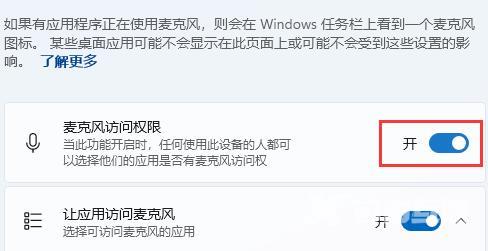
5、还可以在其中对单独的应用程序进行修改,根据个人需求进行设置。
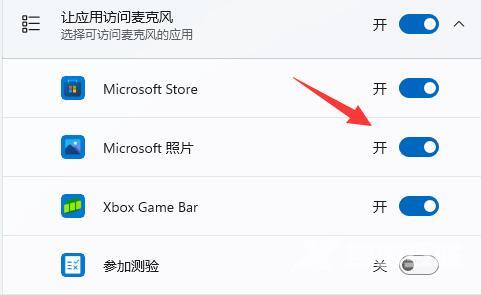
郑重声明:本文由网友发布,不代表盛行IT的观点,版权归原作者所有,仅为传播更多信息之目的,如有侵权请联系,我们将第一时间修改或删除,多谢。